Trommenotation
Notering af slagtøj er en del anderledes end Indtastning for et stemt instrument (som klaver eller violin). Alligevel anbefales det at læse kapitlet om Nodeindtastning for stemte instrumenter først.
Nodelinier til slagtøj
Når man tilføjer slagtøj til nodearket med Ny node hjælper eller med Instrument dialogen, bliver der automatisk indsat en nodelinie af den rigtige slags (1-liniet, 3-liniet eller 5-linet). Hvis det behøves, kan man ændre det med "Nodelinietype" kolonnen på Vælg instrumenter siden. Er der behov for yderligere ændringer (f.eks.en 2-linet nodelinie o.l.) kan de laves fra nodearket, ved at højreklikke på nodelinien og vælge Nodelinieegenskaber… → Avancerede egenskaber for Layoutstil.
På en 5-linet slagtøjsnodelinie får hver instrument tildelt en bestemt plads på nodelinien (linie eller mellemrum) og en type nodehoved. Når man skriver for et trommesæt, er det almindeligt at bruge to stemmer:
stemme 1 (den øverste stemme) indeholder normalt (med halsen opad) noder, som spllles med hænderne, mens
stemme 2 (den nederste stemme) normalt indeholder noder (med halsen nedad), som spilles med fødderne (se billedet herunder).

Indtastningsmetoder
Man kan indsætte noder på en slagtøjslinie på alle de følgende måder:
- Eksternt MIDI tastatur;
- Klaviatur (virtuelt);
- Computer tastatur;
- Mus.
De forskellige måder kan bruges i en vilkårlig kombination:
MIDI tastatur
Indtast noder til en slagtøjslinie med et MIDI tastatur:
-
Kontroller at MIDI tastaturet er tilsluttet og fungerer korrekt.
Note: Hvis man klikker på slagtøjslinien uden at være i notationstilstand, kan man afprøve slagtøjsinstrumenterne med MIDI tastaturet.
- Klik på den node eller pause, hvor indtatningen skal starte.
- Skift til Nodeindtastning.
- Vælg den ønskede stemme. For eksempel bliver lilletromme, kantslag og alle bækkener normalt indsat i stemme 1; stortromme i stemme 2.
- Sæt nodens varighed.
- Tast på en tangent for at indsætte en node i nodearket. Hold tangenten nede, og tryk på en ny tangent, for at indsætte en node mere på samme position
Note: Brug en GM2 tromme tabel for at se hvilken tangent på MIDI tastaturet, der svarer til hvilket slagtøjsinstrument. Nogen tastaturer (bl.a. Casio) viser slagtøjssymboler ved siden af tangenterne, som hjælp til brugeren.
Virtuelt klaviatur
Indtast noder til en slagtøjslinie med det virtuelle klaviatur:
-
Kontroller at det virtuelle klaviatur vises. Tryk P (eller marker det i Vis → Klaviatur).
Note: Hvis man klikker på slagtøjslinien uden at være i notationstilstand, kan man afprøve slagtøjsinstrumenterne med klaviaturet.
- Klik på den node eller pause, hvor indtatningen skal starte.
- Skift til Nodeindtastning.
- Vælg den ønskede stemme. For eksempel bliver lilletromme, kantslag og alle bækkener normalt indsat i stemme 1; stortromme i stemme 2.
- Sæt nodens varighed.
- Tast på en tangent (på det virtuelle klaviatur) for at indsætte en node i nodearket.
- For at tilføje en node til en eksisterende, trykkes Skift ned, og holdes nede, mens der trykkes på en ny tangent (indtil version 2.1, bruges Ctrl (Mac: Cmd)).
Note: Brug en GM2 tromme tabel for at se hvilken tangent på klaviaturet, der svarer til hvilket slagtøjsinstrument.
Som standard er klaviatur paletten fastgjort i bunden af skærmen - til venstre for Trommeværktøjet. Man kan frigøre den ved at trække den og fastgøre den igen på flere måder:
- Trækkes panelet nedad mod midten, vil det blive placeret oven på Trommeværktøjet, i fuld bredde. Man skifter mellem panelerne med faneblade, som vises under det aktive panel.
- Trækkes panelet nedad mod højre eller venstre, vil det blive placeret ved siden af Trommeværktøjet.
Computer tastatur
Indtast noder til en slagtøjslinie med computer tastaturet:
- Klik på den node eller pause, hvor indtatningen skal starte.
- Skift til Nodeindtastning. Slagtøjs paletten vil nu blive vist i bunden af skærmen. (se herunder).
- Sæt nodens varighed.
- Tryk på genvejstasten (A–G) for det instrument, der skal indsættes
— i henhold til Trommeværktøjet. - Hvis man vil tilføje endnu en node til en eksisterende, trykkes Skift + [A-G].
Note: Tildelingen af stemmer vises med farver på slagtøjs paletten: blå for stemme 1, grøn for stemme 2.
Mus
Indtast noder til en slagtøjslinie med musen:
Indsæt noder i en slagtøjslinie:
Brug følgende metode til at tilføje en ny node eller for at erstatte en eksisterende akkord.
- Vælg den node eller pause hvor indtatningen skal starte. Man kan også markere en takt.
- Tryk N for at skifte til notationstilstand. Trommeværktøjet vil nu blive vist i bunden af skærmen. (se herunder)
- Sæt nodens varighed.
- Vælg en af disse måder:
- Dobbeltklik på en node i Trommeværktøjet.
- Marker en node (f.eks. Stortromme eller lilletromme) i Trommeværktøjet, klik herefter på en node eller pause i nodearket.
Tilføj en node til en eksisterende akkord i en slagtøjslinie:
- Kontroller at der ikke er valgt note input mode.
- Vælg en varighed svarende til den node, der skal tilføjes til.
- Klik på den nye node i Trommeværktøjet.
- Klik over eller under den eksisterende node i slagtøjslinien.
Note: Tildelingen af stemmer vises med farver på slagtøjs paletten: blå for stemme 1, grøn for stemme 2.
Trommeværktøjet
Når man er i notationstilstand og vælger en slagtøjslinie, åbnes et vindue i bunden af skærmen, som kaldes Trommeværktøjet. Vinduet er helt essentielt for indtatning med musen. Desuden viser det genvejstasterne for computer tastaturet. Det har ingen funktion når man bruger et MIDI tastatur eller det virtueller klaviatur.
Hver node repræsenterer et slagtøjs instrument: Holdes markøren over noden, vil instrumentnavne blive vist.

Bogstaverne A–G (som vises over visse af noderne i værktøjet) er defineret som genveje til indtastning af bestemte instrumenter (stortromme, lilletromme, lukket hi-hat osv.), i stedet for at henvise til tonehøjder. De kan, efter behov tildeles til andre instrumenter, i Rediger trommesæt vinduet.
Når Trommeværktøjet er åbent, kan man dobbeltklikke på en node, eller taste bogstavet for en af genvejene, og få indsat noden for instrumentet i slagtøjslinien. Tildelingen af stemmer vises med farver på slagtøjs paletten: blå for stemme 1, grøn for stemme 2. Dette kan ændres i Rediger trommesæt billedet, hvis man ønsker det.
Tildelingen af stemmer gælder kun for indtastning med tastatur og mus: ved indtastning via et MIDI tastatur, eller det virtuelle klaviatur kan alle stemmer benyttes.
Rediger trommesæt
Ved at klikke på Rediger trommesæt til venstre for Trommeværktøjet, åbnes vinduet Rediger trommesæt. Man kan også højreklikke på en slagtøjslinie, og vælge "Rediger trommesæt."
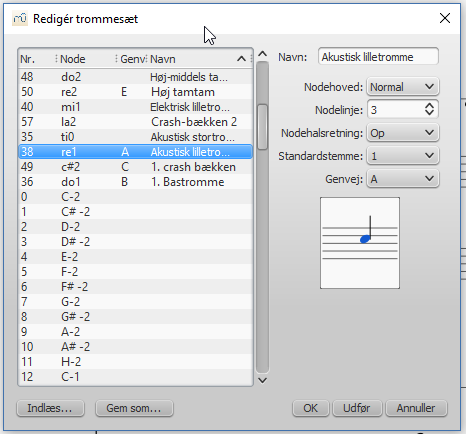
Rediger trommesæt vinduet viser de slagtøjsinstrumenter, som er til rådighed, og de tilhørende MIDI noder og deres numre. I vinduet vises også hvordan det enkelte instrument bliver vist på slagtøjslinien — navn, position, nodehoved type og nodehalsens retning.
Note: Alle ændringer, som foretages her, gemmes automatisk i MuseScores basis fil.
Ved at klikke på en række i den venstre kolonne, får man adgang til at redigere egenskaberne for en node:
Navn: Navnet som ønskes vist i Trommeværktøjet, når musen holdes over noden.
Nodehoved: Vælg udseendet for nodehovedet fra drop-down listen (hvis det sættes til "Invalid," vil instrumentet ikke blive vist i Trommeværktøjet).
Nodelinie placering: Nummeret angiver hvilken linie/mellemrum, i nodelinien, noden vil blive vist på. "0" betyder den øverste linie i en 5-liniet nodelinie. Negative tal flytter noden opad trin for trin, mens positive tal flytter den nedad på samme måde.
Nodehalsens retning: Auto, Op eller Ned.
Standard stemme: Tildeler noden til en af de fire stemmer. Dette vil ikke berøre indtatning fra MIDI tastatur eller virtuelt klaviatur.
Genvej: Tildel en tastatur genvej til indtatning af denne node.
Det tilrettede trommesæt kan gemmes, som en .drm fil, ved at trykke Gem. Man kan også importere et tilrettet trommesæt, ved at bruge knappen Indlæs.
Note: I MuseScore 2.1, vil nogle af tonehøjderne for Tenor Trommer instrumentet ikke blive afspillet korrekt.
En DRM fil, som løser problemet kan downloades her.
Hvirvel
For at lave en trommehvirvel bruges Tremolo.